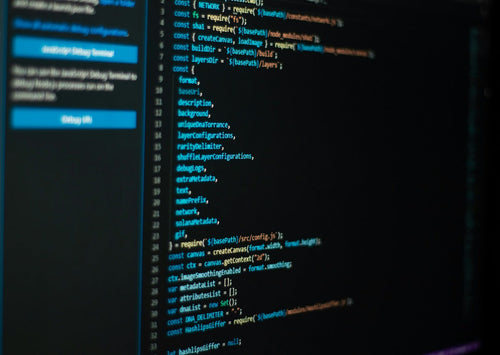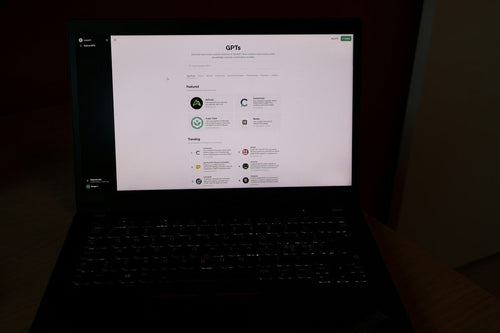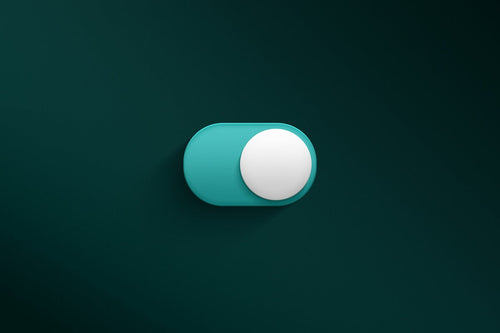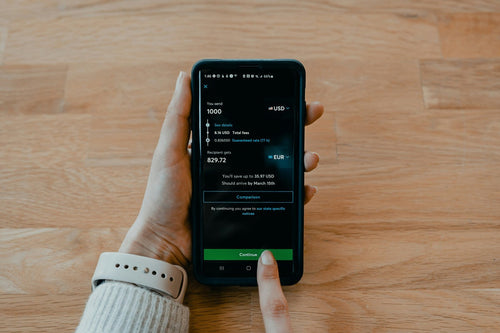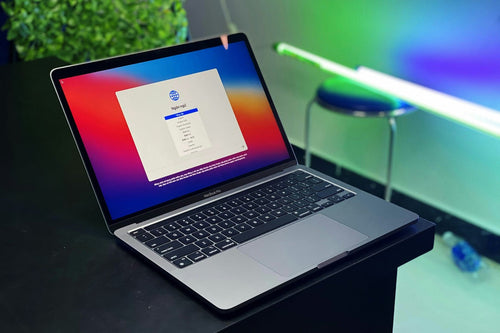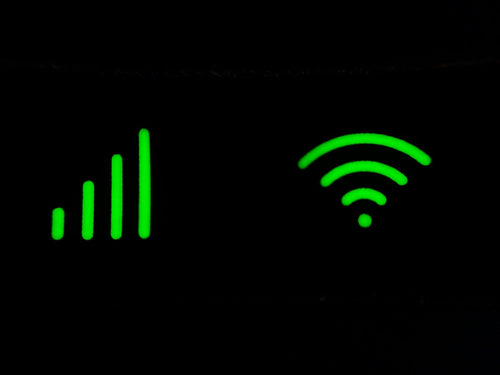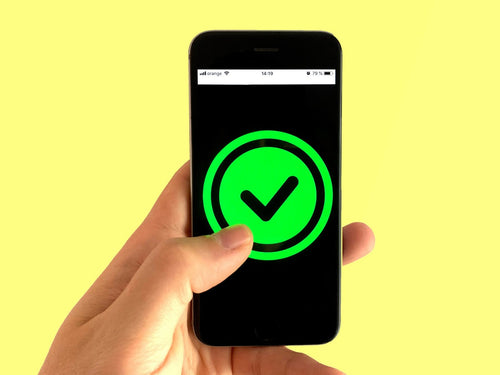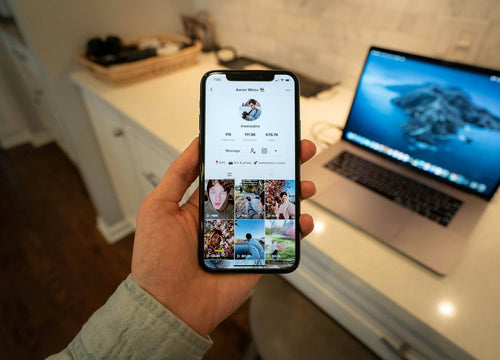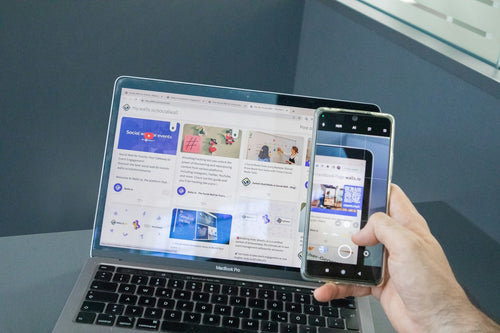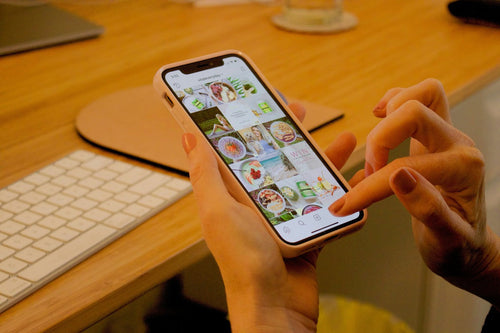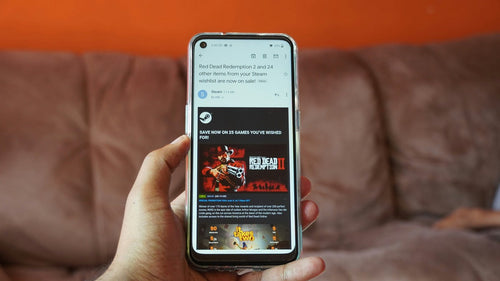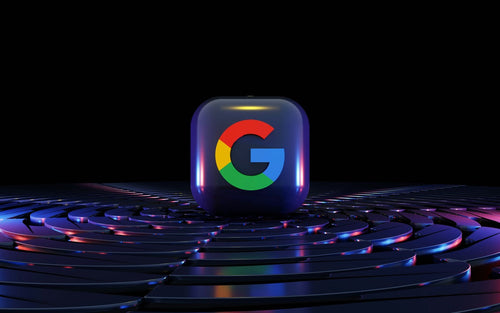Apakah Anda ingin menonton konten dari Netflix Amerika, BBC iPlayer, atau platform streaming lain yang dibatasi secara geografis? Salah satu solusi terbaik adalah menggunakan VPN. Namun, banyak orang belum tahu cara menginstal VPN di Smart TV. Artikel ini akan membahas panduan lengkap dan mudah diikuti, baik untuk pemula maupun pengguna lanjutan.
Jika Anda belum memiliki layanan VPN yang terpercaya, kunjungi CyberGhost VPN untuk mendapatkan layanan VPN terbaik dengan kecepatan tinggi dan dukungan berbagai perangkat, termasuk Smart TV.
Mengapa Perlu Menggunakan VPN di Smart TV?
Sebelum kita masuk ke langkah-langkah instalasi, penting untuk memahami alasan mengapa VPN bermanfaat di Smart TV:
-
Membuka blokir konten dari negara lain
-
Melindungi privasi Anda saat streaming
-
Menghindari pelambatan (throttling) dari penyedia layanan internet
-
Memberikan akses ke lebih banyak film dan serial eksklusif dari berbagai negara
Sayangnya, tidak semua Smart TV mendukung instalasi aplikasi VPN secara langsung. Namun, masih ada beberapa metode yang bisa Anda gunakan.
Metode 1: Instal Aplikasi VPN Langsung di Android TV
Jika Smart TV Anda berbasis Android (seperti Xiaomi TV, Sony Bravia, TCL, atau Sharp), Anda bisa langsung menginstal aplikasi VPN dari Google Play Store.
Langkah-langkah:
-
Buka Google Play Store di Smart TV Anda.
-
Ketik CyberGhost VPN di kolom pencarian.
-
Unduh dan instal aplikasinya.
-
Buka aplikasi dan login menggunakan akun Anda.
-
Pilih server negara yang Anda inginkan, lalu klik "Connect".
-
Setelah terhubung, Anda bisa langsung streaming konten dari negara tersebut.
Kelebihan Menginstal VPN Langsung di Smart TV
-
Mudah dan cepat
Kekurangan Menginstal VPN Langsung di Smart TV
-
Hanya berlaku untuk TV berbasis Android
Metode 2: Gunakan VPN Melalui Router
Jika TV Anda tidak mendukung aplikasi VPN, Anda bisa menginstal VPN langsung di router rumah Anda. Dengan cara ini, semua perangkat yang terhubung ke jaringan WiFi akan otomatis menggunakan VPN, termasuk Smart TV.
Langkah-langkah:
-
Login ke router Anda melalui browser (biasanya di alamat 192.168.1.1 atau 192.168.0.1).
-
Buka pengaturan VPN (periksa apakah router Anda mendukung OpenVPN, L2TP, atau PPTP).
-
Masukkan detail akun dan file konfigurasi dari CyberGhost VPN.
-
Simpan dan aktifkan koneksi VPN.
-
Sambungkan Smart TV ke jaringan WiFi seperti biasa.
Kelebihan:
-
Semua perangkat di rumah terlindungi oleh VPN
Kekurangan:
-
Konfigurasi bisa cukup rumit tergantung jenis router
Metode 3: Gunakan VPN Sharing dari Laptop atau PC
Metode ini cocok jika Anda tidak bisa menginstal aplikasi VPN di TV dan router Anda tidak mendukung VPN. Anda bisa membagikan koneksi VPN dari laptop ke Smart TV menggunakan WiFi hotspot.
Langkah-langkah (untuk pengguna Windows):
-
Hubungkan laptop ke CyberGhost VPN seperti biasa.
-
Aktifkan fitur Mobile Hotspot di pengaturan jaringan Windows.
-
Pilih untuk membagikan koneksi VPN Anda ke jaringan baru.
-
Sambungkan Smart TV ke hotspot tersebut.
Kelebihan:
-
Solusi fleksibel tanpa perlu beli router baru
Kekurangan:
-
Kurang praktis dan memerlukan perangkat tambahan
Tips Memilih VPN Terbaik untuk Smart TV
Sebelum Anda memilih VPN untuk TV Anda, perhatikan beberapa hal berikut:
-
Pilih VPN yang mendukung platform streaming seperti Netflix, Hulu, Disney+, dan lainnya
-
Pastikan memiliki aplikasi Android TV (jika Anda menggunakan Android TV)
-
Pilih VPN dengan server cepat dan stabil
-
Pertimbangkan layanan dengan fitur SmartDNS untuk akses lebih luas
Untuk solusi VPN yang andal, Anda dapat mencoba CyberGhost VPN dan menemukan paket yang sesuai dengan kebutuhan Anda.
Kesimpulan
Sekarang Anda sudah tahu cara menginstal VPN di Smart TV dengan berbagai metode: langsung lewat aplikasi, melalui router, atau dengan berbagi koneksi dari laptop. Pilih metode yang paling cocok dengan jenis TV dan jaringan Anda.
Dengan menggunakan VPN, Anda bisa menonton lebih banyak konten dari seluruh dunia, menjaga privasi, dan menikmati streaming tanpa batas. Jangan lupa gunakan layanan terpercaya seperti CyberGhost VPN untuk pengalaman terbaik. Selamat menonton!